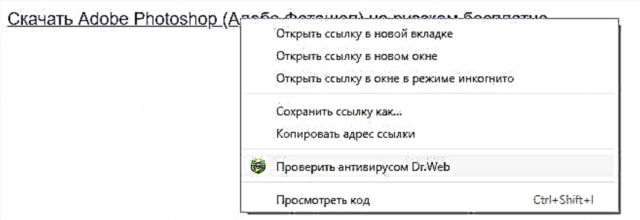Wilayah sing dipilih ing Photoshop yaiku area gambar sing diubengi kanthi bantuan sawetara alat sing nggawe pilihan kasebut. Kanthi wilayah sing dipilih, sampeyan bisa nindakake macem-macem manipulasi: nyalin, ngowahi, mindhah, lan liya-liyane. Wilayah sing dipilih bisa dianggep obyek mandiri.
Piwulang iki bakal ngrembug babagan cara nyalin wilayah sing dipilih.
Kaya sing wis kasebut ing ndhuwur, area sing dipilih minangka obyek mandiri, saengga bisa disalin kanthi cara apa wae.
Ayo miwiti.
Cara pertama yaiku sing paling misuwur lan umum. Iki minangka trabasan keyboard CTRL + C lan CTRL + V.
Kanthi cara iki, sampeyan bisa nyalin area sing dipilih ora mung ing siji dokumen, nanging uga ing liyane. Lapisan anyar digawe kanthi otomatis.


Cara kapindho yaiku sing paling gampang lan paling cepet - trabasan keyboard CTRL + J. Lapisan anyar kanthi salinan area sing dipilih uga digawe kanthi otomatis. Iki mung bisa digunakake ing siji dokumen.

Cara katelu yaiku nyalin area sing dipilih ing salah sawijining lapisan. Ing kene kita butuh alat "Pindhah" lan kunci ALT.


Sawise milih wilayah kasebut, sampeyan kudu njupuk alat kasebut "Pindhah"jiwit ALT lan tarik pilihan ing arah sing bener. Banjur ALT ngeculke.

Yen nalika obah, tahan uga Shift, banjur wilayah kasebut mung bakal pindhah menyang arah sing kita wiwit pindhah (kanthi horisontal utawa vertikal).
Cara kaping papat yaiku nyalin area kasebut menyang dokumen anyar.
Sawise nyorot, klik CTRL + Cbanjur CTRL + Nbanjur CTRL + V.
Apa sing kita lakoni Langkah pertama yaiku nyalin pilihan menyang clipboard. Sing nomer loro - kita nggawe dokumen anyar, lan dokumen kasebut digawe kanthi ukuran kanthi otomatis.
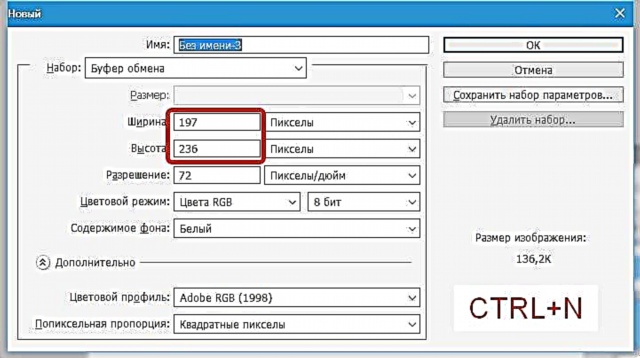
Tumindak katelu sing kita paste menyang dokumen yaiku ing clipboard.

Cara kaping lima, wilayah sing dipilih disalin menyang dokumen sing wis ana. Alat kasebut ana ing kene maneh. "Pindhah".
Gawe pilihan, njupuk alat "Pindhah" banjur seret wilayah kasebut menyang tab dokumen sing kita pengin nyalin wilayah kasebut.

Tanpa ngeculake tombol mouse, kita ngenteni nganti dokumen mbukak, lan, maneh, tanpa ngeculake tombol mouse, pindhah kursor menyang kanvas.

Iki minangka limang cara kanggo nyalin pilihan menyang lapisan utawa dokumen liyane. Gunakake kabeh trik iki, kaya ing kahanan sing beda, sampeyan kudu tumindak kanthi cara sing beda.